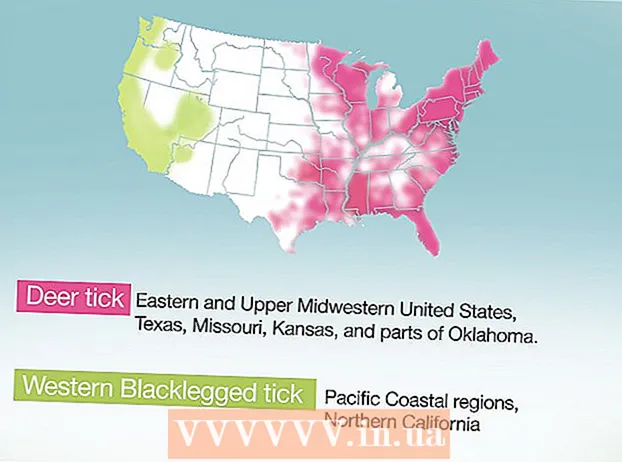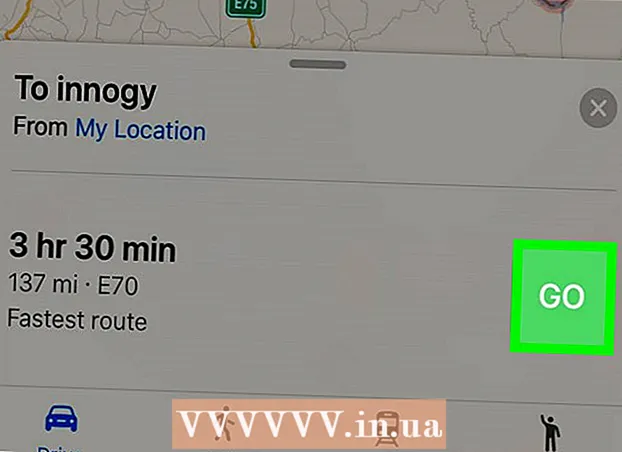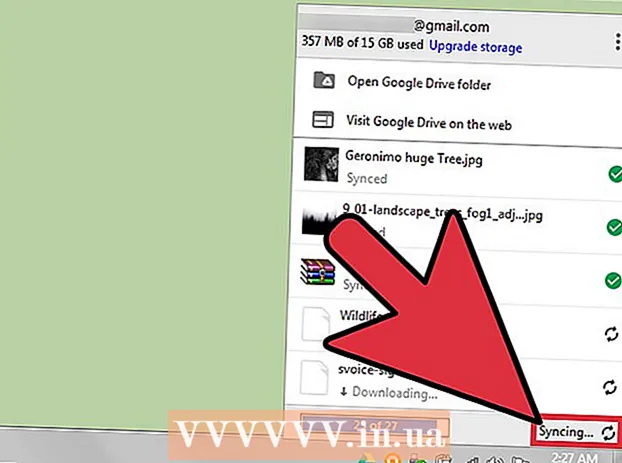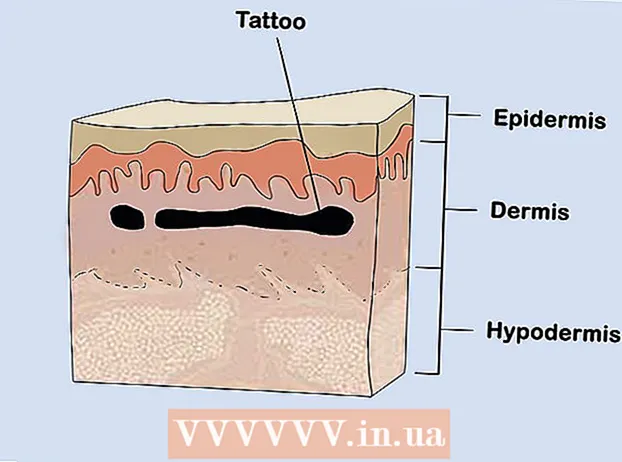Autor:
Laura McKinney
Loomise Kuupäev:
8 Aprill 2021
Värskenduse Kuupäev:
1 Juuli 2024

Sisu
See wikiHow õpetab teid pildistamiseks kasutama oma Windowsi ja Maci arvutite veebikaameraid. Rakendust Kaamera saate kasutada Windows 10-s või Photo Boothi Macis.
Sammud
1. meetod 2-st: Windowsis
. Klõpsake ekraani vasakus alanurgas Windowsi logo.
. Klõpsake ekraani paremas ülanurgas suurendusklaasi ikooni.

Impordi fotokabiini tähelepanu keskpunkti. Leiate Maci fotoboksi.
Klõpsake nuppu Fotokabiini. Rakendus asub Spotlighti otsinguriba all tulemuste loendi ülaosas. Photo Booth avaneb teie Maci arvutis.

Oodake, kuni Maci kaamera sisse lülitatakse. Kui kaamera on sisse lülitatud, süttib selle kõrval roheline tuli.- Kui kaamera on sisse lülitatud, leiate ennast Photo Boothi ekraanilt.
Suunake oma Mac pildistatava objekti poole. Kõik Photo Boothi peaaknas kuvatud on fotol, nii et saate tugineda Photo Boothi aknal nähtule ja vajadusel vabalt reguleerida.

Klõpsake lehe allosas punast ja valget nuppu "Jäädvusta". Foto tehakse ja lisatakse rakendusse Mac Photos.- Fotod kuvatakse ka teie iPhone'is või iPadis, kui Photo Stream on lubatud.
Nõuanne
- Windows 7 arvuti nõuab, et kasutaksite oma kaamerarakendust (näiteks CyberLinki YouCami jälgitaval kaameral on rakendus nimega "YouCam" või muu sarnane). Kui te pole kindel kaamera nimes, proovige sisestada Start käsk "kaamera" või otsige sisseehitatud kaamera tüübi jaoks arvuti mudeli numbrit.
- Photo Boothil on palju filtreid ja efekte, mida saate rakendamise ajal fotode muutmiseks rakendada.
Hoiatus
- Veebikaamerate tehtud pildid on palju halvema kvaliteediga kui nutitelefonide, tahvelarvutite ja digitaalkaamerate (DSLR) abil tehtud fotod.